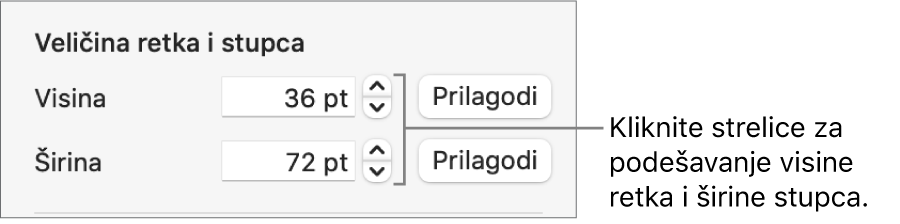Pages

Promjena veličine redaka i stupaca u aplikaciji Pages na Macu
Možete promijeniti širinu odabranih stupaca i visinu odabranih redaka u tablici, ili možete istovremeno promijeniti veličinu svih redaka ili stupaca. Međutim, ne možete promijeniti širinu ili visinu pojedinačnih ćelija tablice.
Napomena: Zadaci dolje ispod primjenjivi su na tablicu koju dodajete na svoju stranicu. Nisu primjenjivi na stranicu koju ste formatirali u stupce.